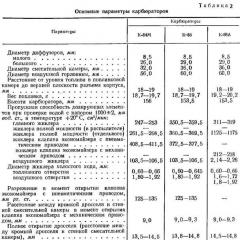Диск динамічний сторонній. Динамічний сторонній диск
Ця стаття знаходиться в активній розробці і найближчим часом будить цілком дописана (-
Якщо у вас виникли питання, докладно опишіть ситуацію і ми постараємося вам допомогти!
Декларуємо фічу перетворення динамічних дисків у базові та назад.
Як перетворити формат диска на базовий або динамічний на Microsoft Windows XP , wista. win 7 (LDM -> MBR)
Преамбула
У цій статті описано перетворення базового диска на динамічний та зворотне перетворення динамічного диска на базовий за допомогою оснастки «Управління дисками» у Windows XP Professional. Операційна система Windows XP Professional підтримує два типи пристроїв: базовий і динамічний. Базовий дисковий пристрій використовує диски з розділами. На базовому диску розміщуються базові томи (основні розділи, додаткові розділи та логічні диски). Динамічний дисковий пристрій використовує диски з томами і надає можливості, що не підтримуються базовими дисками, такі як створення томів, що займають кілька дисків (складові та чергуються).
порада від Microsoft Перетворення динамічного диска на базовий LDM -> MBR
Цей спосіб перетворення рекомендований Microsoft призводить до повної втрати даних, що знаходяться на повністю носії при його перетворення LMM -> MBR (плюс цього способу полягає тільки в тому, що не потрібно використовувати програмне забезпечення сторонніх розробників)
Щоб перетворити динамічний диск на базовий, виконайте такі дії.
Виконайте резервне копіювання або переміщення важливих даних з усіх динамічних томів на інший том.
Увійдіть до системи з обліковим записом Адміністратор або члена групи Адміністратори.
Натисніть кнопку Пуск і виберіть пункт Панель керування.
Виберіть послідовно пункти Продуктивність та обслуговування та Адміністрація, а потім двічі клацніть піктограму Керування комп'ютером.
У лівій області клацніть пункт Керування дисками.
Клацніть правою кнопкою миші те, розташоване на динамічному диску, який необхідно перетворити на базовий, і запустіть команду Видалити том.
У вікні запиту натисніть кнопку Так, щоб підтвердити видалення тома.
Повторіть кроки 4 та 5 для всіх томів динамічного диска.
Після видалення всіх томів динамічного диска клацніть правою кнопкою миші динамічний диск, який потрібно перетворити, та запустіть команду Перетворити на базовий диск.
Примітка. Натисніть сірий прямокутник із заголовком диска в лівій частині області відомостей. Наприклад, клацніть правою кнопкою миші Диск 1.
порада від Vado Перетворення динамічного диска на базовий LDM -> MBR
Спосіб описаний нижче дає можливість зробити те ж саме без втрати даних
Я часто по роботі стикаюся з різними ситуаціями, у тому числі не описаними в мануалах від дрібнософту, відповідно іноді доводиться доходити до цього самого. Адже дрібна софт пише не для людей (-
Відразу хочу з акцентувати вашу увагу на тому, що перед початком процедури перетворення, на всіх логічних розділах диска, що перетворюється, повинно бути, не менше 15% вільного місця, так як у багатьох виникають не оборотні помилки в ході перетворення. Також рекомендую вам для цієї процедури використовувати WIN-PE з встановленим Acronis disk director 11. Якщо на диску є файлові або фізичні помилки, цю операцію виконувати не можна. Перевірку на помилки можна також здійснити з Acronis disk director 11, шляхом натискання правою кнопкою на логічному диску і вибрати відповідний пункт у меню. Таку процедуру необхідно виконати на всіх логічних дисках проставляючи всі галочки під час перевірки, тобто перевірка на файлові та фізичні помилки.
Тож почнемо:
Розглянемо приклад перетворення динамічної файлової системи в базову і назад на наочному прикладі в картинках, засобами продукту Acronis disk director 11Саме 11 версія Acronis disk directorдозволяє працювати з динамічними розділами в реальному часі і перетворювати їх без переміщення даних на резервний носій, тому що не завжди є можливість це зробити. Розглянемо таку ситуацію:
Маємо ноутбук, на якому з не відомих нам причин з'явилася динамічна файлова система, як повернути все назад без попереднього переміщення даних, тому що на сучасних ноутбуках тільки розділ для відновлення важить 25 гігабайт, а якщо ноутбук на гарантії, що робити тоді? Нам на допомогу в боротьбі з цією несправедливістю приходить " Acronis disk director 11”цей програмний продукт вміє дуже швидко та зручно для користувача повернути контроль над ситуацією. (- Для того щоб вивести ваш комп'ютер з цього положення вам необхідно:
1_) Завантажити, встановити, Acronisdiskdirector 11.
2_) Зробити завантажувальний диск Acronisdiskdirector 11.(Якщо є можливість встановити на тому ж комп'ютері, де і потрібно перетворити розділи, тоді завантажувальний диск можна не робити).
2_) Запустити Acronisdiskdirector 11і перетворювати розділи згідно з прикладами, вказаними на малюнку № 1 і № 2 в залежності від того, в яку файлову систему вам необхідно перетворити ваш HDD.
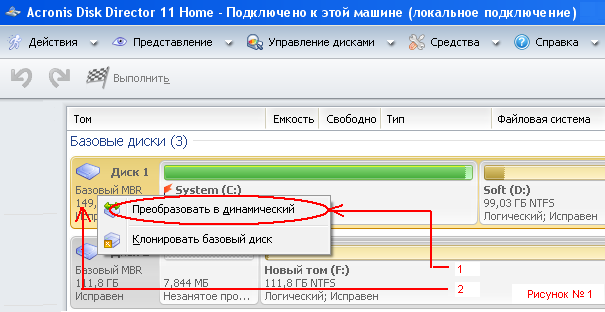
![]()
Нам часто ставлять питання, що краще mbr чи ldm?
На питання що краще mbrабо ldmможна однозначно відповісти що mbr краще!
1.)
Сумісність із іншими системами.
2.)
Відсутність проблем при відновленні даних із цього розділу.
3.)
Системи сканування та відновлення даних у своїй більшості працюють тільки з mbr.
4.)
Зручність роботи з розділами у будь-яких програмах та багато іншого.
Причини зникнення динамічних розділіввиберіть свою.
1 Після відновлення на заводські налаштування
2 Після системного збою
3 Після відкату через сторонні програми
4 Причина невідома
Якщо у вас зникли розділи динамічного диска або mbr, ви можете їх також відновити з допомогою Acronis disk director 11 , якщо ви ще нічого не затирали на цьому диску.
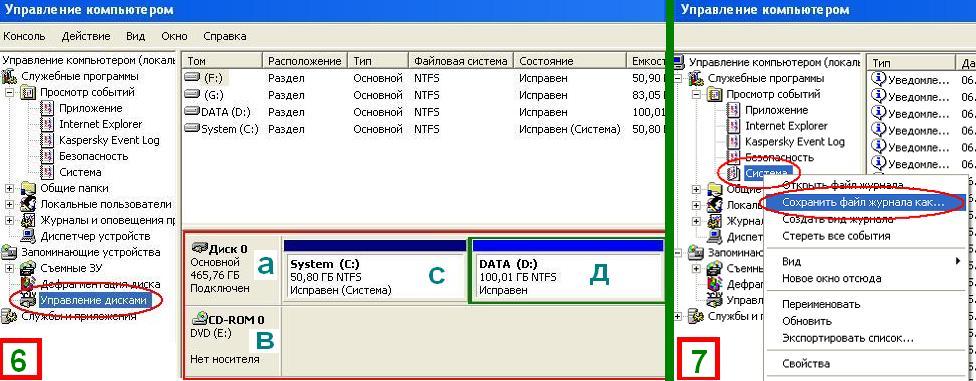
Якщо ви не знайшли відповіді на своє запитання, залиште свій коментар і ми обов'язково дамо відповідь!
Статтю було взято з офіційного порталу технічної підтримки Microsoft і доопрацьовано шанувальником операційних систем windows (-
Дорогі читачі! Дуже хочу звернути вашу увагу на один не мало важливий факт! Багато хто з вас помиляється при виборі програмного забезпеченнядля відновлення HDD. Для того щоб краще розуміти ситуацію в якій ви опинилися я проллю світло на один нюанс. :-) Увага!!! Запитання: чому? Відповідь:Так тому що в деяких випадках програмне або апаратне пошкодження HDD виглядає як (динамічний диск), але основна відмінність, що при цьому ви не бачите його розмір і в деяких випадках розділів, що були на ньому раніше, теж. Якщо у вас саме така ситуація вам допоможе R-Studio 7.0. За допомогою цієї програми у вашій ситуації ви зможете відновити усі дані. Робиться це так: Перевірка цілісності HDD на наявність програмних чи апаратних дефектів. Діяти потрібно по кроках в наступному порядку, щоб на етапі діагностики не посилити ситуацію, що склалася. 1.) Перевірити HDD на наявність апаратних дефектів. Один з найбільш швидких способіввиключити на 99% апаратне пошкодження, це вважати інформацію про пошкоджені сектори з самого пошкодженого HDD використовуючи будь-який інструмент, який дозволяє вважати інформацію з SMART, тому що ми в наступному нашому кроці відштовхуватимемося саме від цієї інформації для прийняття наших подальших дій з пошкодженим HDD. Наприклад, візьмемо зручну з інтуїтивно зрозумілим інтерфейсом утиліту для читання інформації з SMART Hard Disk Sentinel. 2.) Якщо перевірка на апаратні ушкодження нічого не виявила, переходимо до перевірки на програмні ушкодження. Таку перевірку можна здійснити за допомогою Acronis Disk Director 12. 3.) До Вашого комп'ютера має бути підключено 3 HDD (пошкоджений, порожній, з операційною системою.)4.) Запускаєте R-Studio, скануєте копії на наявність розділів і відновлюєте дані на порожній HDD. Все має відновитися без втрат! Бажаю вам удачі у ваших починаннях;) |
Увага!!! Якщо ви не відповідаєте протягом 2х тижнів, ваші питання можуть бути видалені автоматично на розсуд модератора
До вас запитання admin: У мене жорсткий дискІнтерфейсу SATA, встановлена операційна система Windows 7, вінчестер, знімав і носив до друга, знадобилося скопіювати великий обсяг інформації до нього на комп'ютер. Все пройшло вдало, але коли прийшов додому і приєднав все назад, мій комп'ютер не завантажився і помилився. Повернувся знову до свого знайомого, приєднали жорсткий диск до його комп'ютера та в його операційній системі, в управлінні дисками, він визначився як Динамічний сторонній диск
і зайти до нього вже неможливо. Стали шукати в інтернеті інформацію та знайшли вашу статтю. Там у вас описаний такий самий випадок, єдине з програмою TestDisk працювати не доводилося, все англійською, та ще в командному рядку і так далі, боюся ще одному на комп'ютері що нароблю, тоді взагалі буде катастрофа. До речі у вас у статті і другий спосіб є – безпечний, засобами Windows 7, але мені не підійде, там доведеться інформацію з мого диска кудись копіювати (а у мене її 450 ГБ) і повністю всі мої розділи потім видаляти, потім вже перетворювати на базовий. Звичайно і встановлена у мене Windows 7 з усіма програмами пропаде. Який ще є вихід?
Динамічний сторонній диск
Ви не уявляєте друзі, за день до отримання цього листа, до мене прийшов увечері друг, весь у снігу, під пахвою тримає системник і каже. Слухай рятуй, сину в мене, ти ж знаєш в університеті на першому курсі вчиться, ось щось там наекспериментував із друзями, тепер комп'ютер не завантажується, екран чорний із написами. Син каже - ми зробимо тат, я говорю ні, у мене там програма Вікна (моя робота), а у дружини бухгалтерія (накладні), коротше рятуй, до тебе прийшов, ось.
Включили ми системний блок при запуску системи чорний екран з помилкою:
файл: \windows\system32\winload.exe. стан: 0xc000225.
![]()
- Не найстрашніша помилка завантаження Windows 7, легко виправляється за допомогою середовища відновлення сімки. При завантаженні Windows 7, відразу після включення комп'ютера, тиснемо F-8 і потрапляємо в Усунення несправностей, потім вибираємо відновлення завантаження та середовище відновлення має виправити завантаження Windows 7 (у подробицях, у статті). У моєму випадку середовище відновлення при натисканні клавіші F-8 виявилося недоступним, отже потрібно використовувати настановний диск Windows 7 або диск відновлення Windows 7, який можна зробити безпосередньо в системі, з будь-якого з них потрібно завантажитись, на них теж знаходиться середовище відновлення, всі подробиці в наших статтях.
Завантажуємося та бачимо Параметри відновлення системи,

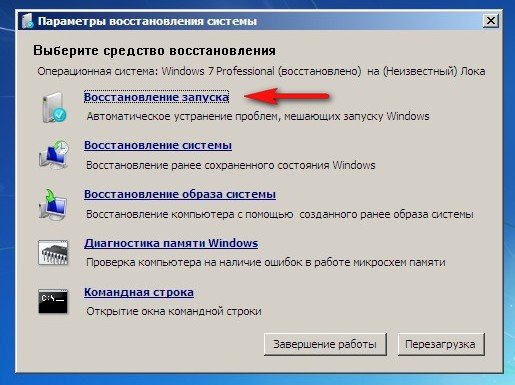
як не дивно, ми бачимо повідомлення Засіб відновлення запуску не може відновити цей комп'ютер,
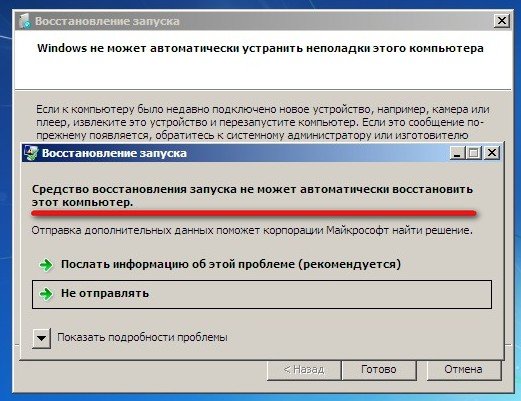
і замість завантаження Windows 7 знову вийшла помилка. Мені стало дуже цікаво і в мене виникла думка, може, що з файловою системою і потрібно перевірити її на помилки. Під'єднав я вінчестер мого друга до свого комп'ютера. Операційна система у мене теж Windows 7, що знаходиться в ній утиліта, відразу розпізнає щойно підключений жорсткий диск з помилками або несправною файловою системою і при завантаженні почне перевірку та виправлення помилок, що складається з кількох етапів. Після цієї перевірки, жорсткий диск зазвичай приходить у норму і його можна ставити на місце, операційна система, що знаходиться на ньому, повинна завантажитися.
Але на мій подив, жодної перевірки не було, моя Windows 7 просто завантажилася і все. Гаразд, значить ніяких помилок немає, заходимо до Управління дисками. З подивом я виявив, що вінчестер мого друга є динамічним стороннім дискомі, природно, не відкривається.
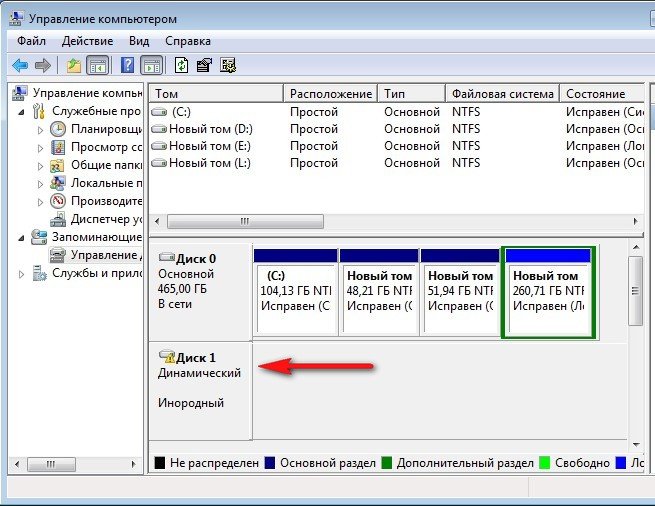
Своєму другу Windows 7 встановлював я і диск у нього був перетворений при встановленні в Базовий або Основний, це точно пам'ятаю. Перетворити Динамічний диск на базовий, можна не тільки у програмі TestDisk (просто вона безкоштовна), але й у платній Acronis. Вирішив я завантажитися з завантажувального диска Acronis Disk Director 11, (благо у мого друга ця програма теж є) і подивитися, що ж у нас з розділами жорсткого диска. А ось і наш динамічний сторонній диск, до речі в програмі Acronis Disk Director 11 чудово видно, що він розбитий на кілька розділів, за бажання ми навіть можемо переглянути файли, що знаходяться на ньому.
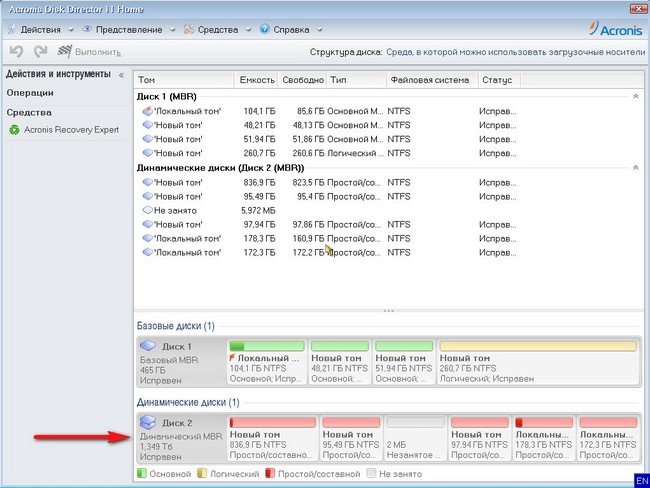
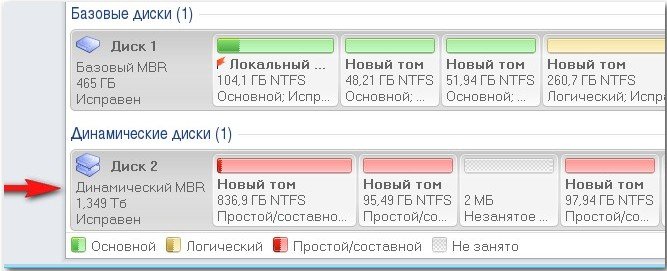
Клацніть правою мишкою на потрібному динамічному диску і виберемо в меню Перетворити на Базовий,
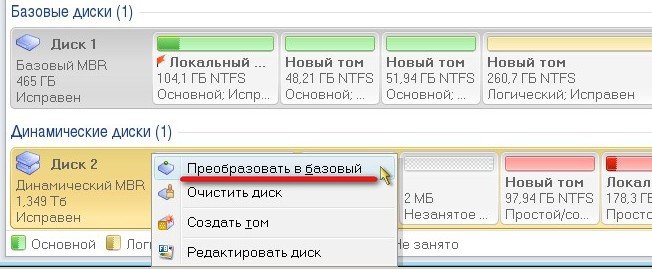

Windows 7 успішно завантажилася.
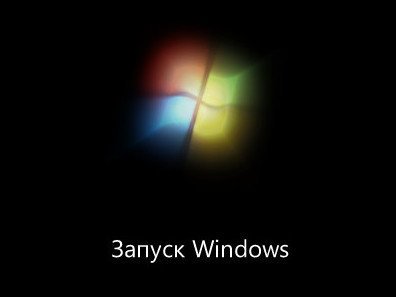
Якщо тут у вас знову вийде помилка:
файл: \windows\system32\winload.exe. стан: 0xc000225.
Використовуйте (як написано на початку статті) диск відновлення або інсталяційний диск Windows 7 із середовищем відновлення, там вибирайте Параметри відновлення системи-> Відновлення запуску. Я впевнений, цього разу воно буде успішним.
Достатньо перевести автономний диск в оперативний режим. Для відновлення
дзеркального тома необхідно перевести автономний диск в оперативний режим та повторно
активізувати його.
Відомості про повернення автономного та відсутнього диска в оперативний режим див.
Наступна стаття бази знань корпорації Майкрософт:
http://technet.microsoft.com/ru-ua/library/cc732026.aspx.
6.8 прості статусу диска з автономного на
оперативний
Застосовується для Windows Vista з пакетом оновлень 1 (SP1), Windows 7, Windows 8,
Windows 8.1 і використовується в структурі дисків (стор. 22) .
Автономний статус означає, що динамічний диск доступний лише для читання.
Щоб забезпечити повний доступ до диска, який раніше переведено в автономний режим, може
потрібно змінити його статус з автономного на оперативний.
Як переключити диск до оперативного режиму
1. Клацніть правою кнопкою миші автономний диск та виберіть пункт меню Змінити
статус на оперативний.
2. У вікні, натисніть кнопку ОК, щоб підтвердити виконання операції.
Якщо динамічний диск перебуває в автономному режимі і відображається ім'я диска Відсутнє,
то операційній системі не вдається виявити чи ідентифікувати диск. Можливо, дані
на диску пошкоджено, диск від'єднано або живлення диска вимкнено. Відомості про повернення
автономного та відсутнього диска в оперативний режим див. у наступній статті бази знань
корпорації Майкрософт: http://technet.microsoft.com/ru-ua/library/cc732026.aspx.
6.9 Зміна чужих дисків
На машині з двома або декількома операційними системами представлення дисків та
томів залежить від цього, яка операційна система запущена на даний момент.
Зазвичай усі динамічні диски, що створюються на одній машині та в одній операційній
системі, що входять до однієї групи дисків. При перенесенні на іншу машину або додаванні до
іншу операційну системуна тій же машині група дисків вважається чужий. Група чужих
дисків не може використовуватися, доки вона не буде імпортована в існуючу дискову
групу. Група чужих дисків імпортується "один на один" (зберігає вихідне ім'я), якщо на
машині відсутня дискова група.
Для доступу до даних на чужих дисках ці диски необхідно додати до системної
конфігурацію машини за допомогою операції Імпорт чужих дисків.
Усі динамічні диски із групи чужих дисків імпортуються одночасно; імпортувати
лише один динамічний диск неможливий.
Як імпортувати чужі диски
1. Клацніть правою кнопкою миші один із чужих дисків і виберіть пункт Імпорт чужих
дисків.
У вікні з'явиться список усіх доданих на машину чужих динамічних
дисків, а також наведено відомості про томи, які будуть імпортовані.
Відомості про статус томів дозволять визначити, чи всі потрібні диски з дискової
Copyright © Acronis International GmbH, 2002-2014